
Πίνακας περιεχομένων:
- Βήμα 1: Επιλέξτε πρόγραμμα περιήγησης στο Web που θα θέλατε να χρησιμοποιήσετε
- Βήμα 2: Μεταβείτε στη γραμμή αναζήτησης και πληκτρολογήστε Www.python.org
- Βήμα 3: Τοποθετήστε τον δρομέα στις λήψεις και θα υπάρχει μια λίστα με τις εκπομπές των Windows στη λίστα
- Βήμα 4: Επιλέγει την πρώτη τελευταία έκδοση της Python, η οποία είναι 3.7.2
- Βήμα 5: Κάντε κύλιση προς τα κάτω και πατήστε Λήψεις
- Συγγραφέας John Day [email protected].
- Public 2024-01-30 08:36.
- Τελευταία τροποποίηση 2025-01-23 14:39.
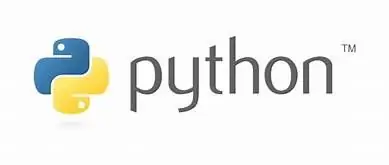
Γεια σας, έκανα μια εύκολη και πλήρη σειρά οδηγιών για τον τρόπο εγκατάστασης του Python. Αυτό θα σας βοηθήσει να εγκαταστήσετε την Python στον προσωπικό σας υπολογιστή πολύ γρήγορα και εύκολα. Μερικοί άνθρωποι δυσκολεύονται να το εγκαταστήσουν για πρώτη φορά. Όλοι οι χρήστες πρέπει να έχουν γενική γνώση υπολογιστή. Διαβάστε προσεκτικά όλες τις οδηγίες πριν από την εγκατάσταση. Αυτές οι οδηγίες παρέχουν πληροφορίες σχετικά με τον τρόπο εγκατάστασης της Python στον υπολογιστή σας.
Βήμα 1: Επιλέξτε πρόγραμμα περιήγησης στο Web που θα θέλατε να χρησιμοποιήσετε
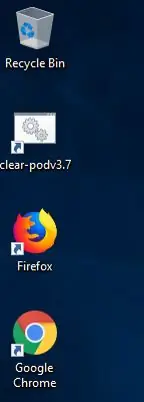
Η σύστασή μου είναι να επιλέξετε το Google ως προεπιλεγμένο πρόγραμμα περιήγησης, επειδή είναι ευκολότερο στη χρήση και είναι πολύ δημοφιλές.
Βήμα 2: Μεταβείτε στη γραμμή αναζήτησης και πληκτρολογήστε Www.python.org
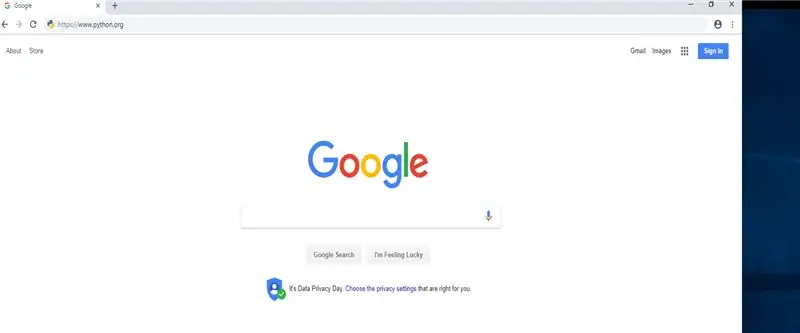
Αυτό θα σας βοηθήσει να επισκεφθείτε την επιθυμητή αρχική σελίδα του λογισμικού python και να εξοικονομήσετε χρόνο.
Βήμα 3: Τοποθετήστε τον δρομέα στις λήψεις και θα υπάρχει μια λίστα με τις εκπομπές των Windows στη λίστα
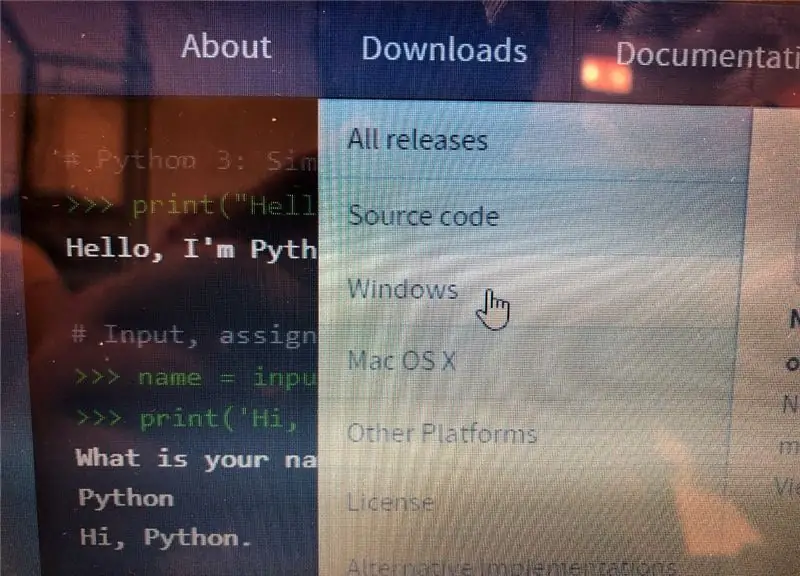
. Επιλέξτε αυτό σύμφωνα με το φορητό υπολογιστή σας. Έχω φορητό υπολογιστή Microsoft Windows. Επομένως, πρέπει να πάω με τα παράθυρα επιλογών.
Βήμα 4: Επιλέγει την πρώτη τελευταία έκδοση της Python, η οποία είναι 3.7.2
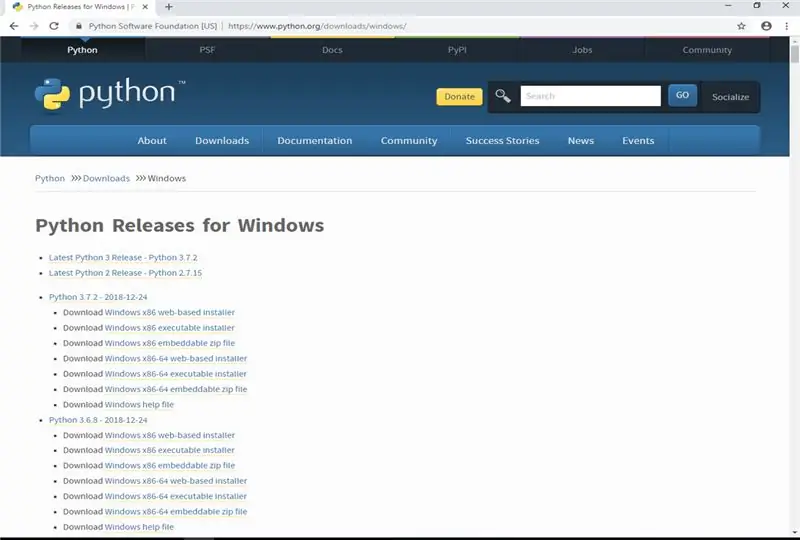
Η τελευταία έκδοση θα ενημερώνεται πάντα και έχει νέα λειτουργία.
Βήμα 5: Κάντε κύλιση προς τα κάτω και πατήστε Λήψεις
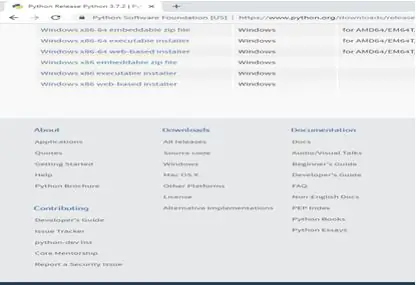
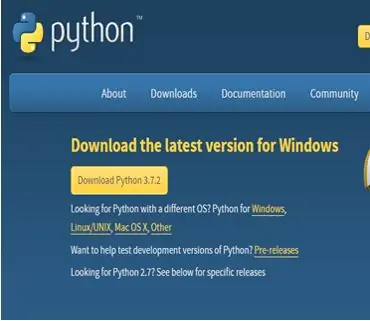
Αυτό θα σας οδηγήσει στη σελίδα όπου πρέπει να κάνετε λήψη λογισμικού python.
Συνιστάται:
M5STACK Πώς να εμφανίσετε τη θερμοκρασία, την υγρασία και την πίεση στο M5StickC ESP32 χρησιμοποιώντας το Visuino - Εύκολο να το κάνετε: 6 βήματα

M5STACK Πώς να εμφανίζεται η θερμοκρασία, η υγρασία και η πίεση στο M5StickC ESP32 χρησιμοποιώντας Visuino - Εύκολο να το κάνετε: Σε αυτό το σεμινάριο θα μάθουμε πώς να προγραμματίζουμε το ESP32 M5Stack StickC με Arduino IDE και Visuino για την εμφάνιση θερμοκρασίας, υγρασίας και πίεσης χρησιμοποιώντας αισθητήρα ENV (DHT12, BMP280, BMM150)
[Win] Πώς να εγκαταστήσετε την εντολή ADB σε CMD (Έτοιμο για χρήση): 6 βήματα
![[Win] Πώς να εγκαταστήσετε την εντολή ADB σε CMD (Έτοιμο για χρήση): 6 βήματα [Win] Πώς να εγκαταστήσετε την εντολή ADB σε CMD (Έτοιμο για χρήση): 6 βήματα](https://i.howwhatproduce.com/images/004/image-11875-j.webp)
[Win] Τρόπος εγκατάστασης της εντολής ADB στο CMD (Έτοιμο για χρήση): Προχωρήστε στο επόμενο βήμα
Πώς να τροφοδοτήσετε την έξυπνη κλειδαριά Αυγούστου από την πρίζα; 7 βήματα (με εικόνες)

Πώς να τροφοδοτήσετε το Smart August Lock από το Outlet Wall Power ;: Πρόσφατα, ο μπαμπάς μου αγόρασε μια έξυπνη κλειδαριά Αυγούστου και εγκαταστάθηκε στην πόρτα του γκαράζ μας. Το πρόβλημα είναι ότι λειτουργεί με μπαταρία και ο μπαμπάς μου δεν θέλει να ανησυχεί για την αλλαγή της μπαταρίας πολύ συχνά. Ως εκ τούτου, αποφάσισε να ενεργοποιήσει την έξυπνη κλειδαριά Αυγούστου από έξω
Πώς να σταματήσετε την εμφάνιση του Windows Live Messenger κατά την εκκίνηση .: 6 βήματα

Πώς να σταματήσετε το Windows Live Messenger να εμφανιστεί κατά την εκκίνηση .: Έχω ενοχληθεί πρόσφατα με το Windows Live Messenger που εμφανίζεται κατά την εκκίνηση, γιατί δεν θέλω να συνδεθώ κάθε φορά που μπαίνω στο φορητό υπολογιστή μου … Έτσι, βρήκα έναν τρόπο απενεργοποίησης/ενεργοποίησης αυτής της ενέργειας και σκέφτηκα ότι θα την μοιραστώ με το Instruc
Δημιουργία Bookhuddle.com, ενός ιστότοπου για την ανακάλυψη, την οργάνωση και την κοινή χρήση πληροφοριών βιβλίου: 10 βήματα

Δημιουργία Bookhuddle.com, ενός ιστότοπου για την ανακάλυψη, την οργάνωση και την κοινή χρήση πληροφοριών βιβλίου: Αυτή η ανάρτηση περιγράφει τα βήματα που σχετίζονται με τη δημιουργία και την κυκλοφορία του Bookhuddle.com, ενός ιστότοπου που έχει στόχο να βοηθήσει τους αναγνώστες να ανακαλύψουν, να οργανώσουν και να μοιραστούν πληροφορίες βιβλίων. Τα βήματα που περιγράφονται εδώ θα ισχύει για την ανάπτυξη άλλων ιστότοπων
